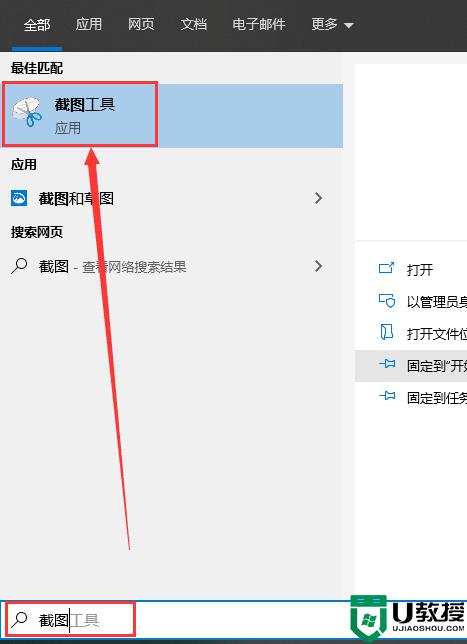笔记本截屏键怎么不灵 截图快捷键按了没反应的修复方法
截图功能对于喜欢分享的朋友来说,是经常会用到的。可是如果我们在使用笔记本电脑时,遇到了截图键不灵的情况,有什么好的方法来解决呢?许多遇到该问题的用户并不是很清楚,所以对此接下来本文为大家带来的就是截图快捷键按了没反应的修复方法。
修复方法如下:
1、按一下键盘上的微软四色旗,左下角弹出开始菜单。
2、然后找到截图工具,如果找不到,打开所有程序查找。
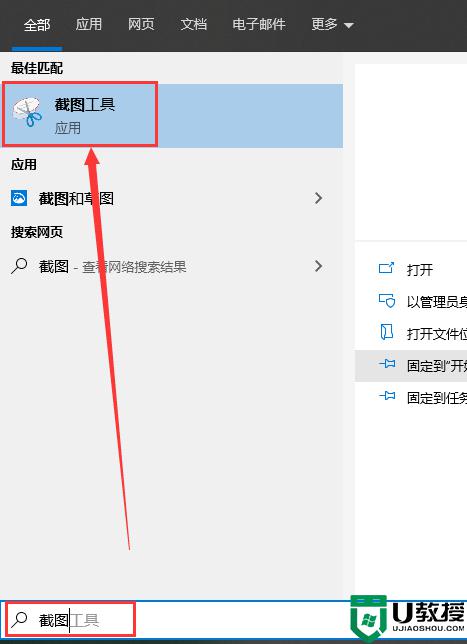
3、找到截图工具以后,右键截图工具,选择【属性】。
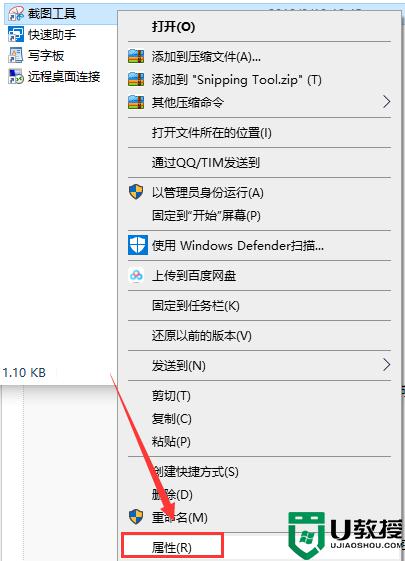
4、在弹出的属性选项卡中选择快捷方式,然后可以看到快捷键那一栏为空。
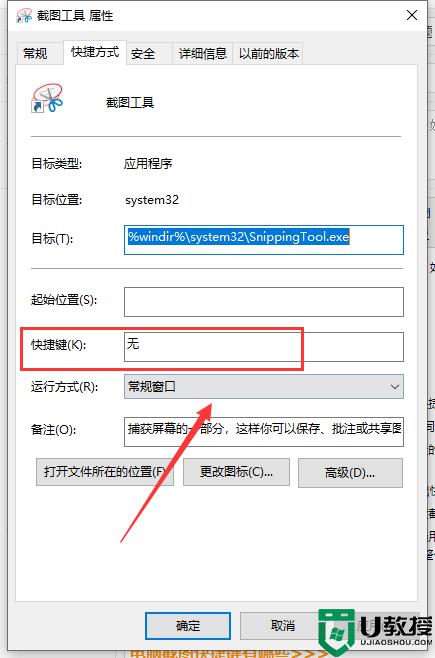
5、为画图定制一个快捷键,比如选择Z打开,实际上会是同时按住【ctrl+alt+J】三个键才能呼出截图工具。下一步很重要。
6、在为系统快捷截图定制快捷键不是随便哪个键都能设置的,要避免同其他软件(尤其是QQ、输入法)的快捷键组合发生冲突。例如,如果选择【ctrl+alt+Z】组合就会跟QQ的快捷键组合发生冲突了,不能正常使用。
7、设置成功以后,直接按住【ctrl+alt+J】即可成功呼出快捷截屏。
8、如果没有快捷截屏弹出的话,请在底部工具栏上找快捷截屏图标,点击一下即可。
9、当然,也可以不设置系统快捷截屏的快捷键。而直接选用QQ快捷截屏,方法是在登陆QQ的情况下按住【ctrl+alt+A】,如果想截出容易关闭的选项卡,请按住【ctrl+alt+shift+A】,然后鼠标打开那个选项卡,松开【shift】,就可以完成整个截屏了。
关于截图快捷键按了没反应的修复方法就为大家分享到这里啦,遇到相同情况的可以参考上面的方法来解决哦。